перевести iPhone / iPad / iPod из режима DFU, режима восстановления, логотипа Apple, режима наушников и т. д. в нормальное состояние без потери данных.
Мой экран iPad черный: простые способы исправить это
 Обновлено Лиза Оу / 21 июля 2023 г., 17:30
Обновлено Лиза Оу / 21 июля 2023 г., 17:30Я смотрел свой любимый фильм в полночь, но заснул, не закрыв его на своем iPad. Когда я открыл глаза, когда проснулся, я сразу вспомнил свой iPad. Я проверил и попытался открыть его. Однако он не включается, и я ничего не вижу на его экране. Почему экран моего iPad черный? Пожалуйста, помогите мне исправить это. Заранее спасибо!
Прежде всего, сообщите нам, почему экран iPad стал черным. В этом случае вы обнаружите фактор, вызывающий проблему, и сможете предотвратить некоторые из них на вашем iPad.
- Ваш iPad почернел, потому что вы случайно его выключили или у него разрядился аккумулятор.
- iPad испытывает некоторые сбои программного обеспечения.
- Иногда экран iPad не черный. Его яркость может быть на самой низкой настройке.
- У вашего iPad может быть аппаратное повреждение, что является серьезной проблемой.
Зная причины проблемы, что вы делаете, когда экран вашего iPad становится черным? Не бойтесь того, что испытывает ваш iPad. Давайте немедленно исправим это, просмотрев методы ниже.
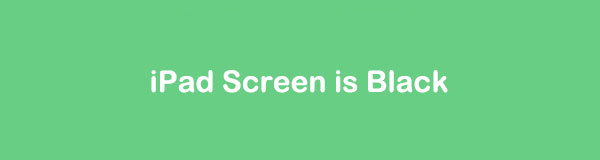

Список руководств
Часть 1. Зарядите свой iPad
Самая распространенная причина, по которой iPad не открывается или зависает на черном экране, — это разряженный аккумулятор. Вы можете проверить, не является ли это причиной проблемы с вашим iPad.
Вам нужно только получить кабель молнии для зарядки iPad. После этого подключите его к iPad и блоку питания. Поскольку в iPad есть подозрение, что батарея разряжена, вы должны подождать хотя бы несколько секунд. На экране появится символ зарядки. Позже включите iPad, и вы не должны видеть только черный экран.

Если ваш iPad застрял на экране батареи или не включается, перейдите к следующему способу ниже.
Часть 2. Сила Перезапустить iPad
Перезагрузка iPad может исправить ошибки, о существовании которых вы не знаете. Вот почему рекомендуется перезагружать iPad раз в месяц, чтобы избежать мелких и серьезных проблем на нем. Поскольку экран вашего iPad черный, вы можете выполнить принудительный перезапуск. Если вы не разбираетесь в технологиях, обратитесь к руководству ниже в качестве руководства. Продолжить.
Для моделей iPad с Face ID или Touch ID в Топовое Кнопка (без кнопки «Домой»): нажмите и сразу же отпустите кнопку Объём кнопку в верхней или боковой части iPad. Он расположен ближе всего к Топовое кнопка. После этого нажмите и сразу же отпустите кнопку громкости вашего iPad, расположенную дальше всего от Топовое кнопка. После этого нажмите и удерживайте кнопку Топовое кнопку и не отпускайте ее, пока не увидите логотип Apple на iPad.

Для моделей iPad с кнопкой «Домой»: нажмите и удерживайте Топовое кнопку вашего iPad вместе с его Главная кнопка. Пожалуйста, не отпускайте их, пока не увидите логотип Apple на экране. После этого отпустите обе удерживаемые кнопки.
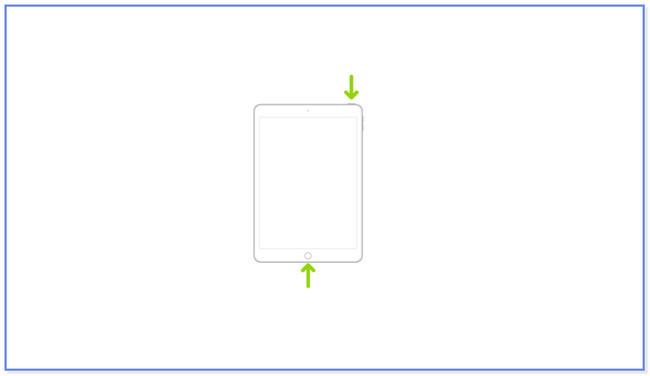
Часть 3. Используйте восстановление системы FoneLab iOS
Если у вас возникли трудности с использованием описанных выше методов устранения неполадок, используйте удобный инструмент. Вы можете рассмотреть FoneLab iOS Восстановление системы. Ниже мы перечислим некоторые функции этого инструмента, чтобы дать вам краткую информацию о нем.
FoneLab позволяет переводить iPhone / iPad / iPod из режима DFU, режима восстановления, логотипа Apple, режима наушников и т. Д. В нормальное состояние без потери данных.
- Исправить отключенные проблемы системы iOS.
- Извлечение данных с отключенных устройств iOS без потери данных.
- Это безопасно и просто в использовании.
- Он может исправить более 50 системных проблем iOS. Это включает перезапуск петли, отключенный iPhone / iPad / iPod Touch, проблемы с зарядкой и разрядку аккумулятора.
- Это позволяет вам починить ваш iPhone в стандартном или расширенном режиме. Стандартный режим не удалит ваши файлы. Но в расширенном режиме процесс переведет ваш iPad в режим восстановления. В этом случае ваши файлы будут впоследствии удалены. Рекомендуется сделать резервную копию ваших файлов.
- Он может понизить или обновить iPadOS до идеальной версии. Но ваш iPad должен поддерживать последнюю версию iPadOS.
- Он может обходить различные ошибки iTunes. Это включает в себя невозможность подключения к iTunes Store, невозможность восстановления и многое другое.
Там намного больше о FoneLab iOS Восстановление системыл. Вы можете обнаружить их после загрузки инструмента. Чтобы дать вам простые инструкции по использованию этого инструмента, см. шаги ниже.
Шаг 1Нажмите Бесплатная загрузка кнопку инструмента на его официальной веб-странице. Настройте его позже и нажмите кнопку «Установить» в центре основного интерфейса. Позже компьютер автоматически запустит средство восстановления системы iOS.
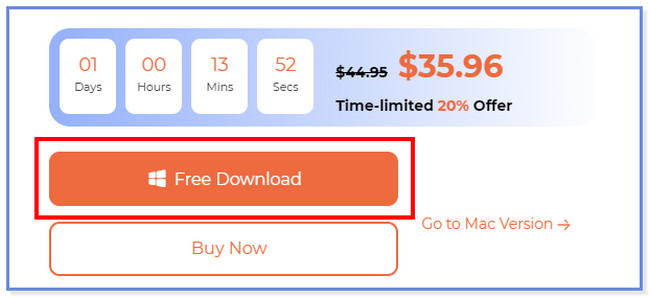
Шаг 2Выберите Восстановление системы iOS в правом верхнем углу инструмента. После этого выберите проблему с вашим iPad, нажав кнопку Проблемы с устройством. Позже нажмите кнопку Start кнопку внизу, чтобы продолжить.
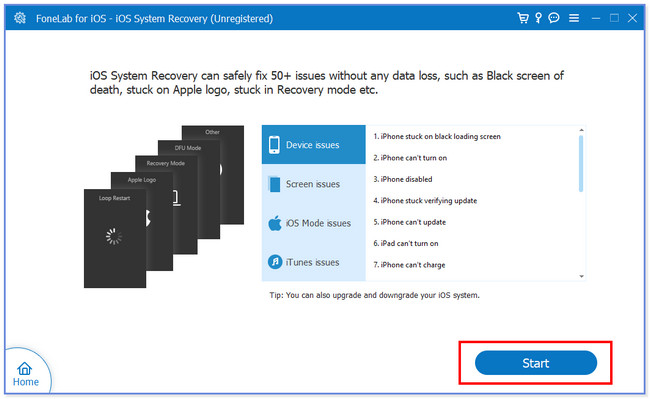
Шаг 3Выберите режим восстановления, который вы предпочитаете в процессе. Вы можете нажать на Стандартный режим or Расширенный режим, Позже нажмите кнопку подтвердить кнопку под режимами, чтобы перейти к следующему шагу.
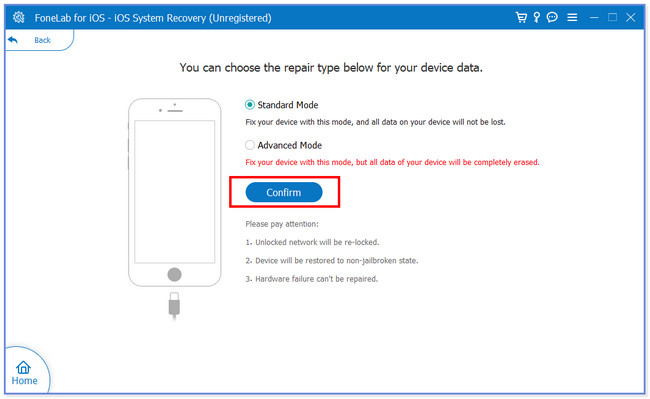
Шаг 4Подключите iPad к компьютеру. Для этого можно использовать USB-кабель. После этого следуйте инструкциям на экране. Позже нажмите кнопку Ремонт or Оптимизировать кнопку, чтобы запустить программу, устраняющую проблему с iPad.
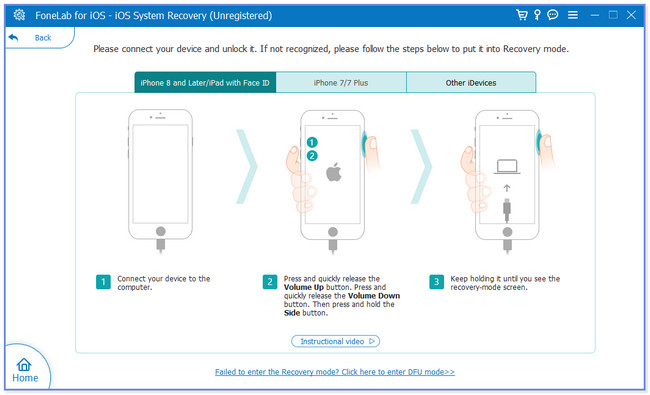
FoneLab позволяет переводить iPhone / iPad / iPod из режима DFU, режима восстановления, логотипа Apple, режима наушников и т. Д. В нормальное состояние без потери данных.
- Исправить отключенные проблемы системы iOS.
- Извлечение данных с отключенных устройств iOS без потери данных.
- Это безопасно и просто в использовании.
Часть 4. Восстановите заводские настройки iPad с помощью iTunes
Восстановление iPad до заводских настроек Через iTunes также можно исправить черный экран iPad. Вам нужно только убедиться, что вы использовали iTunes для резервного копирования данных вашего iPad. Кроме того, вы не можете использовать этот инструмент, если вы вошли в свою учетную запись Find My. Это одно из требований для использования iTunes в процессе. Кроме того, процесс удалит все данные на вашем iPad.
Если вы выполнили все требования для использования iTunes, см. шаги ниже.
Шаг 1На компьютере подключите к нему iPad с помощью совместимого кабеля Lightning. Позже имя iPad появится в левой части основного интерфейса. Щелкните ее, чтобы увидеть дополнительные параметры для вашего iPad. Позже, пожалуйста, нажмите на Восстановление IPad Кнопка в правой средней части iTunes.
Примечание. Вы не можете продолжить процесс, если вы вошли в свою учетную запись. Find My счет. Убедитесь, что вы не вошли в систему.
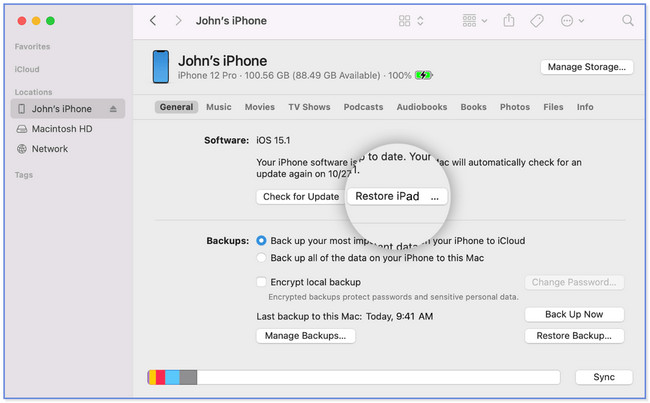
Шаг 2Инструмент потребует от вас подтверждения действия. Вам нужно только нажать кнопку Восстановить кнопка. iTunes удалит содержимое вашего iPad и установит последнюю версию программного обеспечения iPadOS. Ваш iPad должен включиться после процесса.
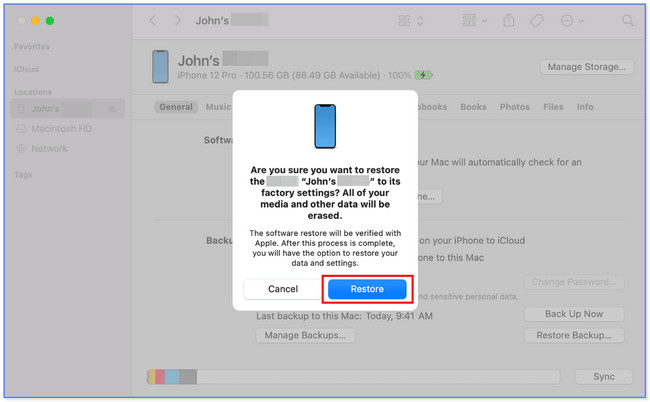
Часть 5. Часто задаваемые вопросы о том, как исправить черный экран iPad
1. Сколько времени нужно, чтобы разряженный iPad включился?
Существует множество теорий о том, сколько времени потребуется, чтобы разряженный iPad включился. Но наиболее точная оценка составляет 10-15 минут. Если он не включается в указанное время, используйте описанные выше методы, чтобы исправить свой iPad.
2. Почему я застрял на логотипе Apple?
Существует несколько причин, по которым ваш iPad зависает на экране с логотипом Apple. Одной из наиболее распространенных причин является повреждение программного обеспечения iPad. Вы можете столкнуться с этой проблемой при установке нового обновления iPadOS на свой старый телефон. Кроме того, вы можете случайно уронить iPad, что приведет к повреждению его внутренних компонентов. Если это так, вы можете использовать FoneLab iOS Восстановление системы Исправить это.
3. Сколько стоит починить неисправный iPad?
Вы ни за что не будете платить, если у вас есть гарантия на iPad. Но если ваша гарантия истечет, это будет стоить 99 долларов. Однако, прежде чем делать это, попробуйте устранить неполадки с iPad. Вы можете использовать описанные выше методы.
4. Как исправить зависание iPad на логотипе Apple из-за того, что память заполнена?
Честно говоря, когда ваш iPad застрял на логотипе Apple из-за того, что хранилище заполнено, процесс исправления почти такой же, как и черный экран iPad. Вам необходимо принудительно перезапустить его и восстановить iPad с помощью iTunes. Вы можете имитировать описанные выше методы, чтобы исправить ваш iPad, застрявший на логотипе Apple потому что он заполнен в хранилище.
5. Как решить проблему с хранилищем Apple?
Самый эффективный способ исправить или уменьшить потребление памяти Apple на вашем iPad — это удалить приложения, которые вы не используете. Для этого вы можете разгрузить приложения или полностью удалить их. Перейти к Настройки приложение на iPad и коснитесь значка Общие кнопка. Проведите вниз и выберите Хранилище iPhone кнопка. Найдите приложение, которое хотите удалить или разгрузить. После этого коснитесь Выгрузить приложение или удалить приложение кнопка в нижней части основного интерфейса.
Вот как можно без стресса исправить черный экран iPad. Мы надеемся, что вы многому научились из этого поста и будете знать, что делать, если столкнетесь с той же проблемой. Не забудьте рассмотреть возможность использования FoneLab iOS Восстановление системы.
FoneLab позволяет переводить iPhone / iPad / iPod из режима DFU, режима восстановления, логотипа Apple, режима наушников и т. Д. В нормальное состояние без потери данных.
- Исправить отключенные проблемы системы iOS.
- Извлечение данных с отключенных устройств iOS без потери данных.
- Это безопасно и просто в использовании.
